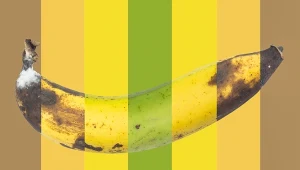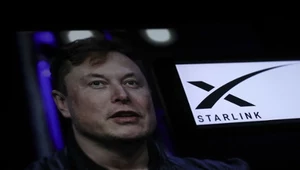Jak wymienić dysk HDD na SSD
Wymiana dysku HDD na SSD nie jest tak skomplikowana, jak powszechnie się wszystkim wydaje. Narzędzia potrzebne do wymiany to nowy dysk SSD, śrubokręt oraz opcjonalnie obudowa na dysk.

Jeśli stary laptop znacznie zwolnił, a nie stać nas na zakup nowego, to istnieje sposób, aby zwiększyć jego wydajność niedużym kosztem. Jest to wymiana starego, talerzowego dysku na półprzewodnikowy nośnik SSD. To rozwiązanie jest znacznie tańsze od kupna nowego laptopa i powinno sprawić, że praca na każdym sprzęcie będzie szybsza i bardziej komfortowa.
Najprawdopodobniej nowy nośnik będzie miał mniejszą pojemność od starego, ale to nie powinno nikogo odwieść od wymiany. Prędkość odczytu i zapisu jaką zapewni nowy dysk SSD zwiększy wydajność komputera, a mniej potrzebne dane zawsze można zapisać na zewnętrznym nośniku lub w chmurze.
Krok pierwszy
Wymianę najlepiej zacząć od stworzenia kopii zapasowej oraz sklonowania danych ze starego dysku na nowy. Najłatwiej wykonać tę czynność, używając zewnętrznej obudowy na dyski. Dzięki niej podłączymy do laptopa dwa nośniki jednocześnie, co jest niezbędne do wykonania tego kroku.
Obudowa sprawi, że nowy dysk SSD chwilowo będzie spełniał funkcję dysku zewnętrznego. Jak skopiować pliki i czy potrzebujemy do tego specjalnego programu? Niektórzy producenci dołączają do swoich produktów darmowe programy, które bardzo ułatwiają proces wykonania kopii zapasowej. Wystarczy tylko kilka kliknięć w kreatorze, który automatycznie ustawia odpowiednie parametry.
Jeśli korzystamy z produktów innych producentów, zawsze możemy użyć bezpłatnych wersji testowych programów do klonowania lub pobrać darmowe wersje z sieci. Klonowanie plików to tak naprawdę najdłuższa czynność podczas całej wymiany dysku. Ze starego nośnika przenoszone są pliki systemowe, aplikacje oraz wszystkie dane użytkownika.
Właściwie klonowanie
Proces ten jest dość intuicyjny i nie powinien sprawić problemów laikowi. Postępowanie zgodnie z instrukcjami w kreatorze znacznie przybliży nas do upragnionej wymiany HDD na SSD. Należy wybrać dysk źródłowy, czyli stary nośnik, a następnie nowy, na który chcemy skopiować dane. Ważny jest także tryb przenoszenia danych. Oprogramowanie zadba o wszystko, również o odpowiedni rozmiar partycji.
Ostateczna wymiana dysku polega na podmianie nośnika HDD na SSD. Wszystkie poprzednie kroki powinny zostać wykonane zgodnie z instrukcją. Czyli w skrócie - zakup nowego dysku SSD, sklonowanie plików - dzięki wykorzystaniu darmowego programu do klonowania oraz zewnętrznej obudowie na dysk.
Montowanie nowego dysku
Aby zainstalować nowy dysk w laptopie i dokonać ostatecznej wymiany HDD na SSD, trzeba przygotować mały śrubokręt krzyżakowy, by odkręcić wszystkie śrubki dolnej klapy laptopa.
Po wykonaniu powyższych czynności czas najwyższy na odkręcenie śrubek i zdjęciu tylnej klapy laptopa. W zależności od modelu - w nowszych są dedykowane miejsca na dysk, natomiast starsze laptopy wymagają od demontażu całej dolnej obudowy. Tylko w ten sposób można wyjąć stary dysk i w jego miejsce włożyć nowy.
Po otworzeniu dolnej obudowy naszym oczom powinien ukazać się talerzowy dysk HDD. W kieszeni zamontowany jest dodatkowo dwoma śrubkami - należy je również odkręcić, wyjąć nośnik i zabrać się za podmianę na nowy.

Najprawdopodobniej dysk SSD będzie nieco cieńszy mniejszy od HDD, dlatego też często w zestawie z nowym dyskiem producenci dodają nakładkę pogrubiającą. Ma ona formę samoprzylepnej ramki, dzięki której dopasujemy rozmiar dysku do zbyt dużej kieszeni Standardowy nośnik SSD ma 7 mm, natomiast starsze modele laptopów dysponują rozmiarem 9,5 mm.
Ostateczną czynnością będzie ponowne przykręcenie śrubek i zamknięcie tylnej klapy laptopa. Należy się upewnić, czy każdy element został przykręcony, a wszystkie przewody zostały odpowiednio podłączone. Na koniec umieszczamy baterię w odpowiedniej luce i uruchamiamy laptopa.
Po przeprowadzonym poprawnie klonowaniu, powinniśmy zobaczyć pulpit wraz ze wszystkimi dotychczasowymi plikami. Stary dysk można z powodzeniem wykorzystać ponownie i stworzyć z niego zewnętrzy dysk HDD. W tym celu z pomocą przychodzą nam producenci obudów, które znacznie ułatwią stworzenie dodatkowego nośnika na dane.
Podsumowanie
Większość użytkowników do tej pory sądziła, że wymiana dysku w laptopie jest komplikowana i nieosiągalna dla laików. Jak się okazuje - do wymiany nie potrzebujemy specjalistycznej wiedzy ani umiejętności.
Różnica w działaniu laptopa po wymianie dysku będzie widoczna już podczas pierwszego uruchomienia. Sprzęt przede wszystkim powinien pracować szybciej i znacznie ciszej ze względu na brak talerzowego nośnika. Stary dysk z powodzeniem można jeszcze wykorzystać, więc zauważalne są same pozytywne skutki wymiany, a laptop, któremu daliśmy nowe życie posłuży jeszcze przez długie lata.